Cómo arreglar fácilmente las fotos de FaceTime que no funcionan en el iPhone – TechCult
Miscelánea / / July 10, 2023
FaceTime es el puente que nos conecta con nuestros seres queridos a través de las distancias. Sin embargo, en medio de una conversación divertida de FaceTime, mientras está listo para tomar una instantánea de un momento memorable de Risa, puede ser una comedia decepcionante de errores descubrir que la función Fotos en vivo se ha vuelto traviesa. Este artículo explicará cómo solucionar el problema de FaceTime Live Photos que no funciona y el problema de guardar imágenes en iOS 14 y 15. Como dicen, los mejores recuerdos son los que nos hacen felices, aun después, conservémoslos.

Tabla de contenido
Cómo arreglar las fotos de FaceTime que no funcionan
Con una multitud de funciones, FaceTime no solo permite a los usuarios realizar llamadas de audio y video de manera conveniente, sino que también ofrece un botón de obturador para que tomen fotos en vivo durante un chat de video. Desafortunadamente, a veces los usuarios se enfrentan a errores cuando la función no funciona correctamente. Lea más para conocer las causas y las soluciones para solucionarlo.
Respuesta rápida
Para arreglar las fotos de FaceTime que no funcionan, actualizar el FaceTime aplicación y la dispositivo también. Si aún enfrenta el problema, habilite Restricciones de contenido y privacidad tanto para la cámara como para FaceTime.
1. Lanzamiento Ajustes y toca Tiempo de pantalla.
2. Toque en Restricciones de contenido y privacidad y alternar en el mismo para Cámara y FaceTime.
¿Por qué Mis fotos en vivo de FaceTime no funcionan?
Antes de discutir cómo puede solucionar el problema, veamos las causas detrás de él. Las razones más comunes podrían ser:
- FaceTime Live Photos no está habilitado.
- Problemas de compatibilidad
- Aplicación obsoleta o versión de iOS
- Errores o fallas menores
- Configuraciones incorrectas
- Espacio de almacenamiento insuficiente
Ahora que conocemos las razones que causan el error, aprendamos y probemos algunas soluciones.
Método 1: Solución de problemas básicos
Antes de comenzar con los procedimientos de varios pasos, le sugerimos primero, verifique la aplicación Fotos. Las fotos de FaceTime se guardan en el álbum Live Photos. Si no encuentra las imágenes allí, comencemos con algunas verificaciones y procedimientos básicos para solucionar el problema.
Método 1A: habilite las fotos en vivo de FaceTime
Para que la función funcione, debe asegurarse de que FaceTime Live Photos esté habilitado en los dispositivos de ambas partes, es decir, la persona que llama y el receptor. Por lo tanto, verifique y asegúrese de lo mismo siguiendo los pasos a continuación:
1. Lanzar el Ajustes aplicación y toca FaceTime.
2. Comprobar si Fotos en vivo de FaceTime está habilitado. De lo contrario, actívelo desde el control deslizante.

3. Ahora pídale a su amigo que también verifique lo mismo.
Si la función FaceTime Live Photos está habilitada en ambos dispositivos y todavía se enfrenta al error, pase a los métodos mencionados a continuación para solucionarlo.
Método 1B: reiniciar FaceTime
A menudo, las aplicaciones cargadas incorrectamente resultan ser la causa principal de los errores con la funcionalidad de las aplicaciones en un dispositivo. Le sugerimos que reinicie la aplicación.
1. Salida FaceTime y también eliminarlo del fondo aplicaciones
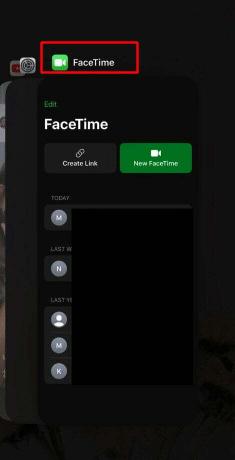
2. Ahora, inicia la aplicación de nuevo y hacer una videollamada.
Vea si puede guardar Live Photos. Si ahora, sigue el siguiente método.
Método 1C: reinicia el iPhone
Reiniciar el dispositivo permite que el sistema cargue todas las aplicaciones y archivos una vez más. Esto ayuda a solucionar si el dispositivo ha encontrado algún tipo de falla temporal menor. Sigue nuestra guía sobre Cómo reiniciar el iPhone X.

Método 2: apagar y encender FaceTime
Una falla en la aplicación FaceTime también puede causar errores en el funcionamiento de Live Photos. Entonces, puede deshabilitar y habilitar FaceTime una vez más y ver si ayuda.
1. Ve a la Ajustes aplicación y toca FaceTime.
2. Desactivar el FaceTime deslizador y después de unos segundos activar lo mismo otra vez.

Lea también:La solución no pudo iniciar sesión en iMessage o FaceTime
Método 3: cerrar sesión en FaceTime y volver a iniciar sesión
A veces puede haber problemas con la verificación de ID o errores de inicio de sesión que pueden provocar que la aplicación no funcione correctamente. Siga los pasos a continuación para volver a iniciar sesión en FaceTime:
1. En el Ajustes aplicación, toca FaceTime.
2. Toque en su ID de apple y elige el Desconectar opción.
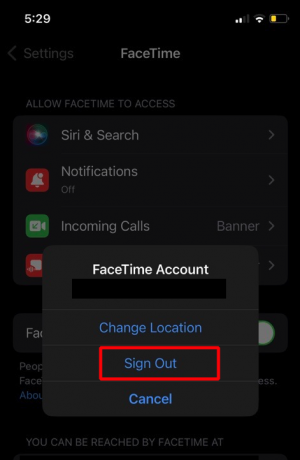
3. Una vez que haya cerrado la sesión, espere un momento y luego Iniciar sesión nuevamente usando su ID de Apple.
4. Lanzamiento FaceTime, inicie una sesión de videollamada y verifique si Fotos en vivo estan trabajando.
Método 4: Vuelva a habilitar las fotos de iCloud
Si aún no los ve en la aplicación Fotos, le sugerimos que deshabilite y vuelva a habilitar Fotos de iCloud. Esto podría restablecer la sincronización de fotos, resolviendo así el problema de no guardar FaceTime Live Photos. Siga los pasos que se mencionan a continuación:
1. Lanzamiento Ajustes y toca Fotos.
2. Desactivar el Fotos de iCloud control deslizante
Nota: Si iCloud Photos aún no está habilitado, habilítelo y vea si eso soluciona el error.

3. Espera un tiempo y luego permitirle de nuevo.
Lea también: Cómo ver fotos de FaceTime
Método 5: permitir la cámara y FaceTime bajo restricciones de contenido y privacidad
Las restricciones de contenido y privacidad en el iPhone controlan y limitan el acceso a ciertas aplicaciones, funciones y contenido para garantizar una experiencia más segura. Sin embargo, si la cámara o la aplicación FaceTime están restringidas, no podrán tomar ni guardar fotos durante una videollamada. Siga los pasos a continuación para permitirlos:
1. Lanzar el Ajustes aplicación en el iPhone.
2. Toque en Tiempo de pantalla y elige Privacidad y restricciones del contenido.
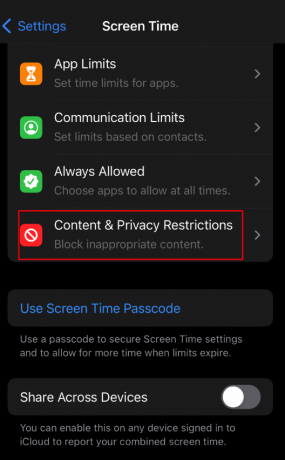
3. Toque en Aplicaciones permitidas.
4. Activar el FaceTime y Cámara control deslizante

Método 6: Actualizar iPhone
Inicialmente, la función FaceTime Live Photos estaba disponible hasta que Apple la eliminó en la versión 12.1.1 de iOS por cuestiones relacionadas con la privacidad. Sin embargo, lo trajeron de vuelta a iOS 15 con importantes mejoras. Es probable que la versión actual de iOS que se ejecuta en el dispositivo no sea compatible con la función. Por lo tanto, actualice el dispositivo para solucionar el problema.
1. Navegar a la Ajustes aplicación y toca General.
2. Toque en el Actualización de software opción.
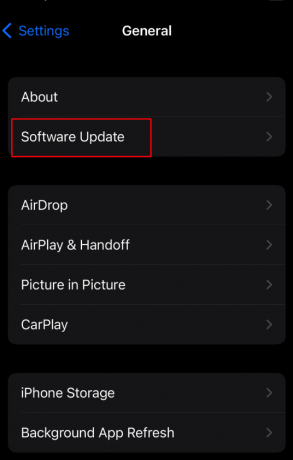
3. Si hay actualizaciones disponibles, toque en Descargar e instalar.
Lea también: ¿FaceTime te dice cuando alguien hace capturas de pantalla?
Método 7: Limpiar el almacenamiento
A menudo, si no hay suficiente espacio de almacenamiento en el dispositivo, FaceTime Live Photos puede tener problemas para guardar. Siga los pasos que se mencionan a continuación para limpiar parte del almacenamiento:
1. Ve a la Ajustes aplicación en el dispositivo.
2. Toque en General, seguido por Almacenamiento de iPhone.
El espacio de almacenamiento total y una lista de aplicaciones aparecerán en la pantalla mostrándole cuánto espacio de almacenamiento consume cada una de ellas.
3. Elige la(s) aplicación(es) que desea eliminar.
4. Toque en Descargar aplicación si desea eliminar la aplicación temporalmente o en Eliminar aplicación para eliminarlo permanentemente incluyendo sus datos en el dispositivo.

Ahora inicie una videollamada en FaceTime y verifique si las Live Photos se están guardando.
Método 9: restablecer la configuración de red
Cuando restablece la configuración de red en su dispositivo, toda la información y los datos relacionados con Internet, incluido el Las credenciales de Wi-Fi, los emparejamientos de dispositivos Bluetooth, las preferencias de red móvil, etc. se eliminan de la dispositivo. A medida que conecta el dispositivo a las fuentes una vez más, comienza de nuevo, solucionando así los retrasos que podrían estar causando errores con ciertas funciones.
1. Lanzamiento Ajustes y toca General.
2. Toque en Transferir o restablecer iPhone.

3. Toque Restablecer, seguido del Reiniciar configuración de la red opción.

Recomendado: ¿Por qué fallan las llamadas de FaceTime durante la noche?
Esperamos que nuestra guía le haya ayudado a solucionar el Las fotos de FaceTime no funcionan asunto. Si tiene alguna consulta o sugerencia, háganoslo saber en los comentarios a continuación. Para obtener ayuda sobre más problemas relacionados con la tecnología, manténgase conectado a TechCult.
Henry es un escritor tecnológico experimentado apasionado por hacer que los temas tecnológicos complejos sean accesibles para los lectores cotidianos. Con más de una década de experiencia en la industria de la tecnología, Henry se ha convertido en una fuente confiable de información para sus lectores.



